Å kunne søke gjennom filene du har på datamaskinen din er en integrert del av filhåndtering og å skrive et søkeord i en boks og la datamaskinen gjøre det vil spare mye mer tid enn manuelt å søke gjennom stasjoner og mapper selv. Windows har hatt den enkle muligheten til å søke etter en fil i lengst tid, og i Windows Vista ble det introdusert en enda raskere måte å søke i filene dine med indekseringsfunksjonen som gir søkeresultatene nesten umiddelbart.
Søkeindeksering er et enkelt konsept, og det samler navn og plassering på alle filene du har på datamaskinen, og plasserer dem alle i en database. Når du søker etter noe, blir databasen etterspurt i stedet for at Windows manuelt går gjennom hele systemet for å se om det finnes en filsamsvar. Før du kan bruke indeksering i Windows, må systemet først lage databasen. Windows Search blir ofte kritisert fordi det kan være ressurskrevende og gjøre tusenvis av skrivinger til harddisken eller SSD i bakgrunnen.
Selv om Windows-søk kanskje ikke er det beste, hvis du har hundretusenvis eller til og med millioner av filer som er lagret på systemet ditt, er indeksering fortsatt veien å gå for å få de raskeste resultatene. Windows Search er ikke det eneste indekseringssøkeverktøyet som er tilgjengelig, og det er mange andre som kan indeksere filene dine raskt ved å lese Master File Table på stasjonen, her er 7 for deg å prøve ut. 1. Finn32
Mange mennesker har anbefalt Find32 til oss gjennom årene som en god kvalitet og rask filsøker som bruker en indeksdatabase for å få raskere resultater. Mens versjonen på det offisielle nettstedet er fra 2011, er det et depot hos Sourceforge og en nyere versjon fra 2014 med noen få oppdateringer og rettelser er tilgjengelig.

Selv om det å lage en database gjøres manuelt, er det ganske mange alternativer for å sette opp en, inkludert muligheten til å ha flere databaser og utføre søk fra spesifikke databaser. Find32 støtter søk med jokertegn og vanlige uttrykk med flere faner for å filtrere resultater etter dato, tid og filstørrelse. Fanen Avansert tilbyr andre søkefiltre som foringsrør, utvidelser og filer eller mapper, alternativet "Fil som inneholder tekst" vil søke i innholdet i filene for søkestrengen, selv om dette vil øke søketidene betydelig.
Én ting vi la merke til mens vi brukte Find32, var at det noen ganger var et sekunders heng ved oppstart, og også til bestemte tider i programmet når du endret konfigurasjons- eller søkealternativer. Selv om det ikke er et stort irritasjonsmoment, kan dette bli et problem på mindre kraftige datamaskiner eller når du arbeider med enorme databaser. Når det er sagt, har Find32 mange funksjoner for å skreddersy søk etter din smak og er fremdeles et nyttig verktøy, det er også bærbart.
Last ned Find32
2. TheSearchMan
TheSearchMan er av samme utvikler som TheFolderSpy og verktøyene hans er vanligvis små og kompakte. Det som gjør TheSearchMan til et nyttig alternativ til noen andre lignende verktøy, er at databasen bare opprettes manuelt når du ber om det, og det er et veldig enkelt bærbart verktøy å jobbe uten å tilby noen konfigurasjonsalternativer i det hele tatt.
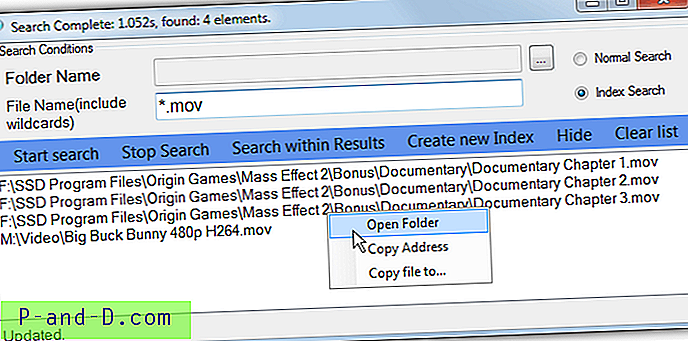
Ved første løp klikker du bare på "Opprett ny indeks" for å indeksere alle filene på stasjonene dine, etter at alternativet Indeksøk blir tilgjengelig. Skriv deretter inn søkeordet ditt, jokertegn godtas. "Søk i resultater" vil åpne et annet vindu for å begrense resultatene du har enda lenger, mens normalt søk vil utføre et ikke-indeksert langsommere søk på stasjonen (bruk 'alle' for alle stasjoner) eller mappen du skriver inn. TheSearchMan er fra 2011 og til tross for en og annen krasj, er det en effektiv og veldig enkel filsøker. Sørg for å bruke riktig 32-biters eller 64-bitersversjon.
Last ned TheSearchMan
3. Alt
For et indekseringssøkeprogram er alt det mest kjente. Den har mange nyttige alternativer, mens den fremdeles er enkel å bruke med mindre du er en fullstendig nybegynner, selv om det er en fordel å få det beste ut av det.
Alt indekserer NTFS-stasjonene dine ved første kjøring, og ser deretter på filsystemet for endringer, og oppdaterer databasen etter behov. Andre stasjoner som CD / DVD ROM, NAS, (ex) FAT (32) og Windows-aksjer kan legges til manuelt og oppdateres med jevne mellomrom. Du kan søke ved hjelp av boolesk, regex, jokertegn, filtyper, makroer og den innebygde syntaks. Andre bemerkelsesverdige funksjoner inkluderer HTTP / ETP / FTP-serveralternativer, bokmerker og omfattende kommandolinjealternativer. Både bærbare og installasjonsversjoner er tilgjengelige.

Et par mindre niggler vi kom over, da det så ut til å ønske å gjenindeksere noen stasjoner på nesten hver oppstart, selv om programmet bare har blitt lukket, og når du filtrerer hele fillisten med en dato og / eller størrelse, spør etter resultatene kan ta en stund. Denne første utgaven skal kunne løses ved å endre størrelse på USN Journal eller deaktivere alternativet for å overvåke endringer. Den andre utgaven er kjent om og bør oppdateres i neste versjon av Everything.
Last ned alt
4. Hddb File Search
Vi er ikke helt sikre på hva som har skjedd med Hddb fordi det dukket opp i begynnelsen av 2014 og viste mye løfte, da mindre enn ett år senere var nettstedet borte og det har ikke kommet noen nyheter eller oppdateringer siden tidlig 2015. En stor skam for et verktøy som var i ferd med å bli en av de beste indeksering av filsøkere rundt, forhåpentligvis vil det fortsette på et tidspunkt i fremtiden.
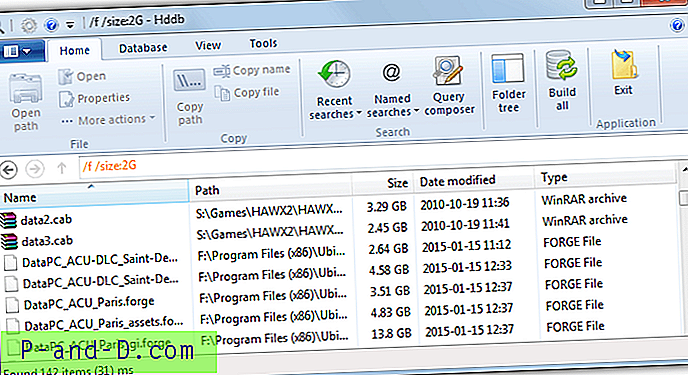
Hddb er ganske fleksibel med indeksering, som standard ber den ved første kjøring lage en database og deretter oppretter du påfølgende oppdateringer manuelt. Alternativt er det alternativer for også å opprette ved programstart eller en brukerdefinert mengde minutter / timer / dager. Selv med over 2 millioner filer i databasen, er søking etter resultater utrolig raskt og målt i millisekunder av programmet. Query Composer kan raskt tillate deg å bruke mer avanserte filtre og søke etter filer eller mapper, filstørrelse, endret dato og klokkeslett og kjøre online / offline status.
En fordel Hddb har over alt er det nærmeste øyeblikkelige displayet i søkeresultatene når du filtrerer etter størrelse og dato. Alt kan ta flere sekunder å gjøre det samme i en stor fildatabase. Andre nyttige funksjoner er eksport til tekstfil, et forhåndsvisningsfilvindu, en filhaster og et webserveralternativ for å få tilgang til Hddb fra nettverket eller internett. Installasjonsversjoner og bærbare versjoner er tilgjengelige.
Last ned Hddb | Hddb bærbar
5. MasterSeeker
Selv om MasterSeeker indekserer stasjonene ved hver oppstart som en rekke andre programmer, er det som får dette programmet til å skille seg ut den raske hastigheten som den lager databasen, rundt 7 sekunder på vår test-PC med 2 millioner filer. Dette kommer imidlertid til en pris, fordi med den hastigheten kommer også et betydelig minneavtrykk og MasterSeeker.exe brukte 400MB-700MB systemminne etter å ha opprettet vår indeks.
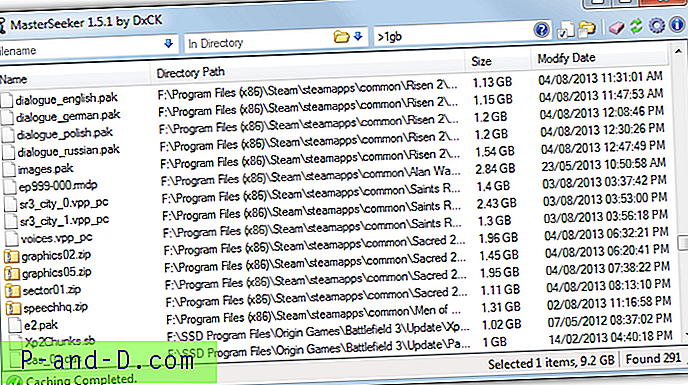
Hvis du har mange filer å indeksere og minnet til å håndtere det, er MasterSeeker et veldig raskt verktøy og et av de raskeste vi prøvde. Sanntidsresultatene er raske å vises når du begynner å skrive inn et søkeord, filtrering etter filstørrelse er også nær øyeblikk, og klikke på en kolonne for å sortere listen fungerer med god hastighet, selv med millioner av filer som vises. Sortering etter katalog og filtrering av filer eller mapper er et tilgjengelig alternativ. Søk etter jokertegn og vanlig uttrykk støttes, som NTFS, FAT, FAT32 og exFAT-filsystemer. MasterSeeker er bærbar og krever .NET Framework v2.0.
Last ned MasterSeeker
6. UltraSearch
UltraSearch er av Jam Software, den samme utvikleren bak det populære TreeSize-programmet. Dette er en annen som indekserer stasjoner ved lanseringen av programmet, men det var rimelig raskt og indekserte våre 2 millioner filer på omtrent 15 sekunder. Dette tallet kan endre seg dramatisk hvis du har treg maskinvare og / eller flere millioner filer. For å starte den vil bare indeksere C-stasjonen, så du må høyreklikke i stasjonsruten nederst og velge mer manuelt eller høyreklikk og “Kontroller alt”.
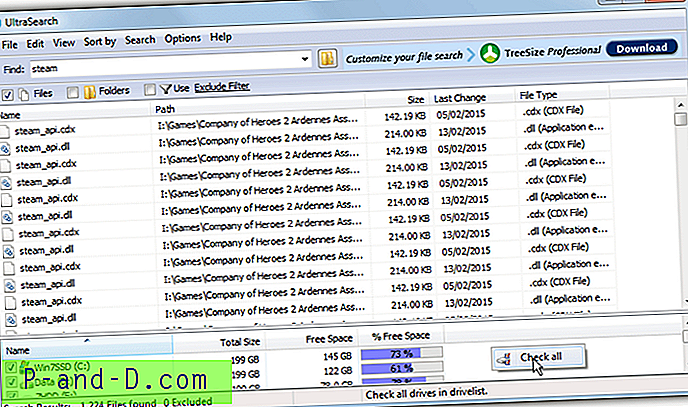
Selv om du kan bruke jokertegn og vanlige uttrykk for å filtrere søkeresultatene, er andre alternativer som filtrering etter filstørrelse og datoer ikke tilgjengelige, men det er et ekskluderingsfilter, og du kan også slå av eller på alternativet for å vise bare filer, bare mapper, eller begge deler. For å søke i en enkelt stasjon eller mappe, bruk ganske enkelt bla-knappen eller skriv banen inn i søkefeltet. Både installasjons- og bærbare versjoner er tilgjengelige.
Last ned UltraSearch
7. FileSearchy
Det som gjør FileSearchy til et nyttig tillegg til samlingen din er hvis du vil ha hastigheten på indeksering og muligheten til å søke etter tekststrenger i filer. FileSearchy er ganske smart fordi den ignorerer binære filer og bare søker gjennom tekstfiler, Office-dokumenter, PDF-filer, html-filer osv. Listen over søkbare filfilter kan redigeres fra alternativvinduet.
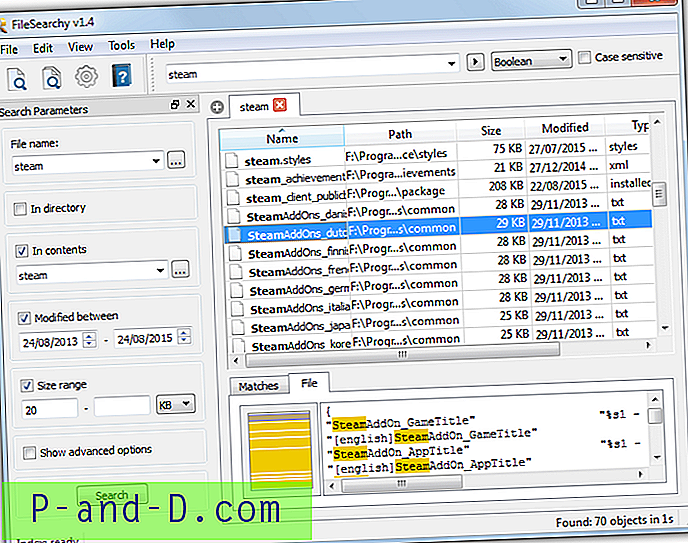
FileSearchy indekserer NTFS-stasjoner ved første kjøring, noe som kan ta et minutt, deretter vil databasen oppdatere en stasjons oppføringer ved påfølgende starter hvis filtabellen har endret seg. Søke ved å erstatte, hele ordet, regex eller boolean aksepteres, og med søkeparametrene åpne til venstre kan du også søke etter spesifikke mapper og filtrere resultater etter dato og filstørrelse. Underlag, hele ordet, regex og case kan også brukes når du søker i filinnholdet ved å aktivere avanserte alternativer. Som standard kjøres FileSearchy i bakgrunnen, for å slå av dette, gå til Valg> Generelt. FileSearchy er også fanen, noe som betyr at du kan ha flere forskjellige søkeresultater på en gang.
Last ned FileSearchy
Endelig merknad: Det er andre tilgjengelige programmer som bruker indeksering for å søke som vi ikke har i listen vår, og det er verdt å sjekke ut om verktøyene ovenfor ikke gjør akkurat det du vil. De inkluderer Wise JetSearch, NTFS Search, SwiftSearch og indekserer filene dine.


![Fjern blokkering og besøk nettsteder som er blokkert av nettverksadministrator [7 løsninger]](http://p-and-d.com/img/tech-tips/772/unblock-visit-sites-blocked-network-administrator.jpg)
![Fix - Play Store “Feil ved henting av informasjon fra serveren” [RH-01]](http://p-and-d.com/img/software-apps/566/fix-play-store-error-retrieving-information-from-server.jpg)

